コピーガード
先日ご紹介した藤田嗣治展をはじめ、大型美術展覧会の画像貸し出しが非常に厳しく制限されることが多くなってきました。
作家さんや作品の権利保有者への配慮を行うことはもちろん、画像の貸し出し条件にまで記載されるようになった「コピーコントロール」について、このたび当サイト「bur@rt」においてもコンテンツ・コピー・プロテクションの正式導入を行いました。
今回はアートファン向けよりも、取り扱いのジャンルにかかわらず、筆者と同じようにサイトを運営されている方向けに記事をまとめてみました。
また、権利保有者や代理人の方に画像貸し出しを依頼する際にも、こちらの記事をご覧頂き安心して頂こうと思っております。
WP Content Copy Protection
当サイト「bur@rt」はWordPress(ワードプレス)をベースに組んでいるWEBサイトになりますが、「プラグイン」というオプション装置によって、自サイトの機能拡充をその都度、簡単に行える仕組みになっています。
今回のコピーコントロール機能について、当サイトで導入したプラグインはこちらです。
インストールを含めた組み込み方や使い方は超簡単!
WordPressの管理画面から、「プラグイン」→「新規追加」で検索窓に「WP Content Copy Protection」と検索し、該当のプラグインを「今すぐインストール」→「有効化」をクリックします。

WP Content Copy Protectionを選択した理由
複数種類ある中から、何故この「WP Content Copy Protection」というプラグインを選んだのか?と言うことについては、下記の理由があります。
- TYCHE SOFTWAREという会社が運営している。
※個人運営のプラグインでは無い - 最新のWordpressバージョンに対応している
※インストール時、最も直近のバージョン更新があった※2018/08/15インストール - 超簡単!
※インストールして「有効化」のボタンを押せば、すぐに機能が反映されました。 - 問題なく動いている
※今のところ不具合はありません。
まとめ
いかがだったでしょうか?
1つ注意点としては、他のプラグインや使っているテーマなど、個別事由によっては上手く機能しなかったり、サイト自体に問題が発生することなどの可能性はあると思います。都度自己責任のもとに試してみて頂ければと思います。




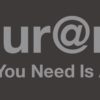








コメントを残す